Narážíte při procházení knihovny Microsoft Store v Windows 11 na položku s názvem „Windows Web Experience Pack“? Není to aplikace (nelze ji otevřít) a stránka obchodu – překvapivě – neposkytuje podrobnosti o jejím účelu kromě uvedení Microsoftu jako vydavatele. Ačkoli to může zmírnit vaše obavy o jeho pravost, vyvolává to také důležitou otázku:
Co je Windows Web Experience Pack a proč je ve vašem počítači? Vysvětlíme vám, co to je, k čemu slouží a proč byste si měli udělat čas na to, abyste jej udržovali aktuální.
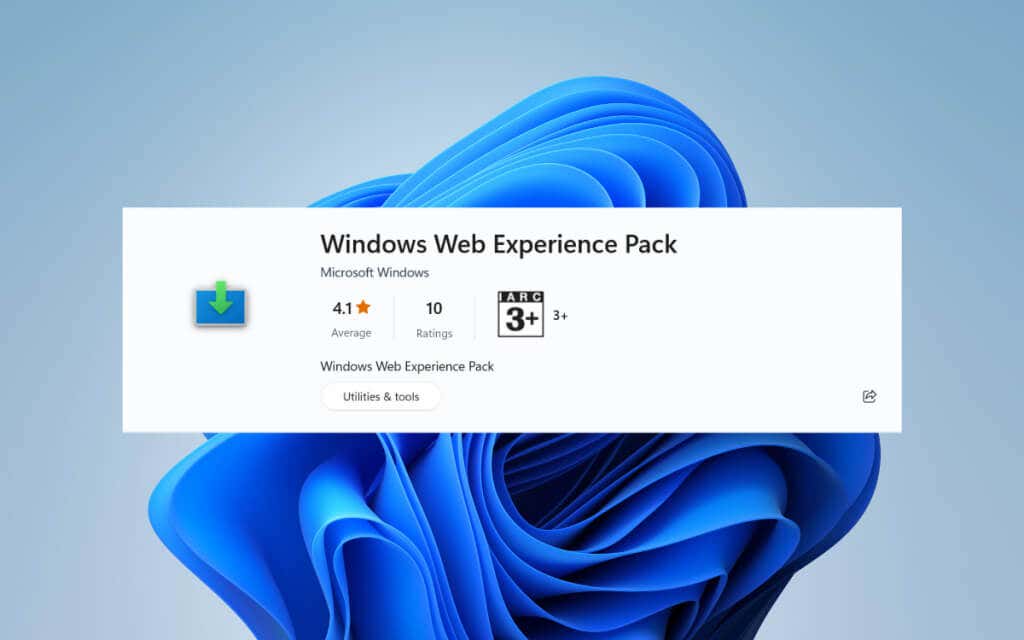
Co je Windows Web Experience Pack?
Pokud jste Windows 11 používali, byť jen krátce, možná jste si všimli, že zobrazuje informace o počasí na levé straně hlavního panelu. Co není zřejmé, je, že funguje také jako tlačítko Widgety. Když na něj kliknete, objeví se nástěnka skládající se z několika widgetů.
Spolu s ještě více podrobnostmi souvisejícími s počasím získáte spoustu dalších widgetů, jako jsou Akcie a Fotografie, včetně článků o trendech, které se otevírají přes Microsoft Edge. panel widgetů ve Windows 11 je přizpůsobitelný – můžete jej rozbalit tak, aby zaplnil celou obrazovku, odstranit a změnit uspořádání widgetů a přizpůsobit zprávy.
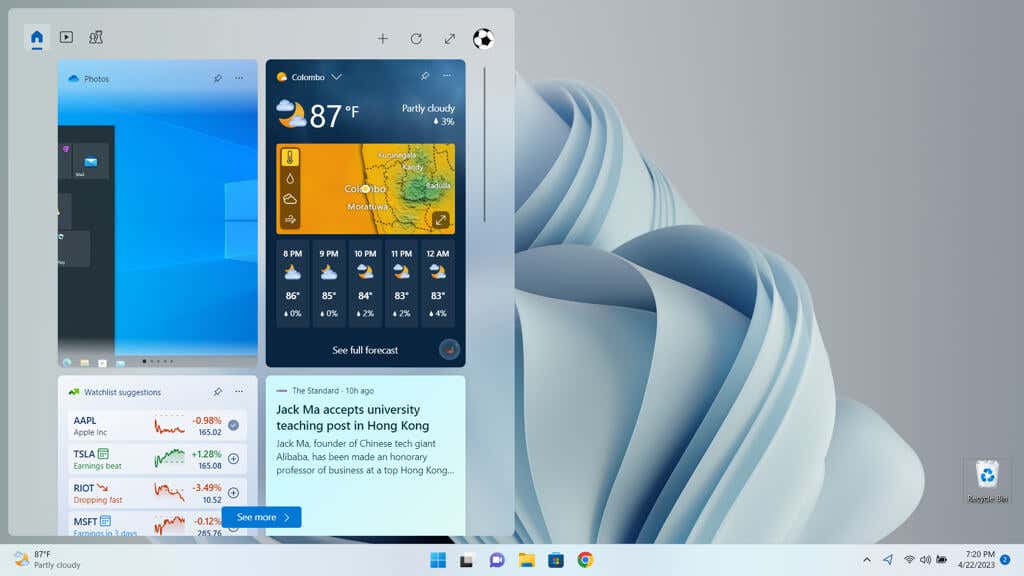
Hnací silou panelu widgetů je – uhodli jste – Windows Web Experience Pack. Microsoft zvolil modulární cestu spíše než přímou integraci widgetů do operačního systému Windows, jak tomu bylo u Widget Novinky a zájmy ve Windows 10.
Tento přístup umožňuje společnosti Microsoft řešit problémy a zavádět vylepšení, aniž by bylo nutné vydávat velké aktualizace operačního systému prostřednictvím služby Windows Update. Místo toho jsou novější verze dodávány prostřednictvím obchodu Microsoft Store, což umožňuje rychlejší a spolehlivější vydání.
Měli byste aktualizovat Windows Web Experience Pack?
Právě teď je primárním účelem Windows Web Experience Pack zlepšit práci s widgety ve Windows 11. Přestože Microsoft neprozradil podrobnosti, pravděpodobně ho plánuje použít k napájení dalších webových komponent v uživatelském rozhraní. .
Chcete-li používat widgety nebo získat nové funkce, které závisí na technologii, jakmile budou k dispozici, je nezbytné udržovat Windows Web Experience Pack aktuální. Musíte také zkontrolovat aktualizace, pokud Funkce widgetů Windows chybí, nefungují nebo mají za následek vysoké využití paměti a CPU..
I když nemáte zájem o widgety Windows 11, aktualizace Windows Web Experience Pack je stále dobrý nápad. Ačkoli to není součástí operačního systému v tradičním slova smyslu, je to významná součást, která by mohla vést k problémům, pokud by byla zastaralá.
Jak aktualizovat Windows Web Experience Pack
Ve výchozím nastavení Microsoft Store automaticky aktualizuje Windows Web Experience Pack vždy, když Microsoft vydá novější verze. Pokud jsou však automatické aktualizace zakázány, můžete je aktualizovat ručně. Zde je postup:
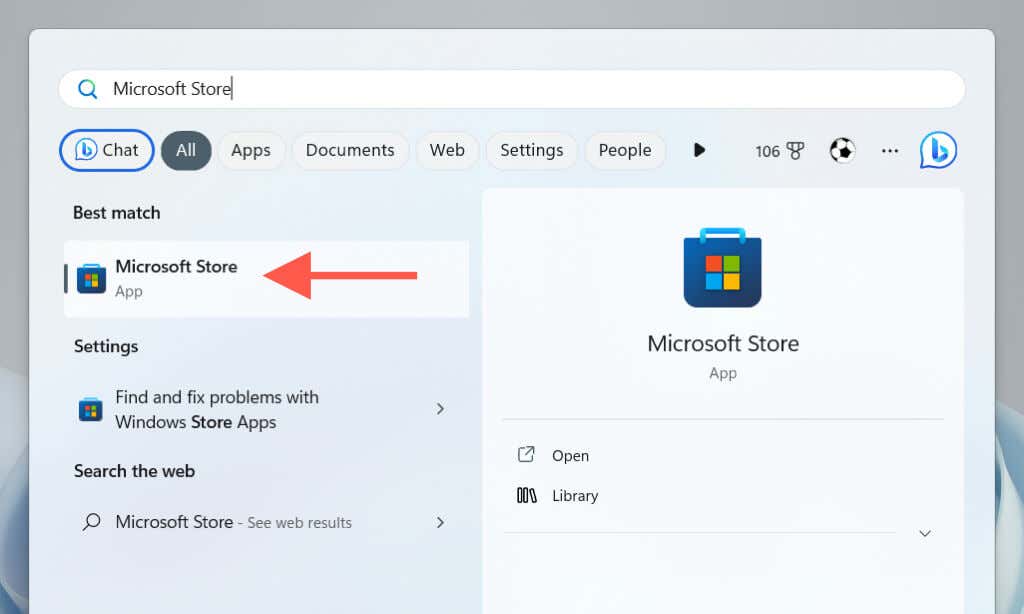
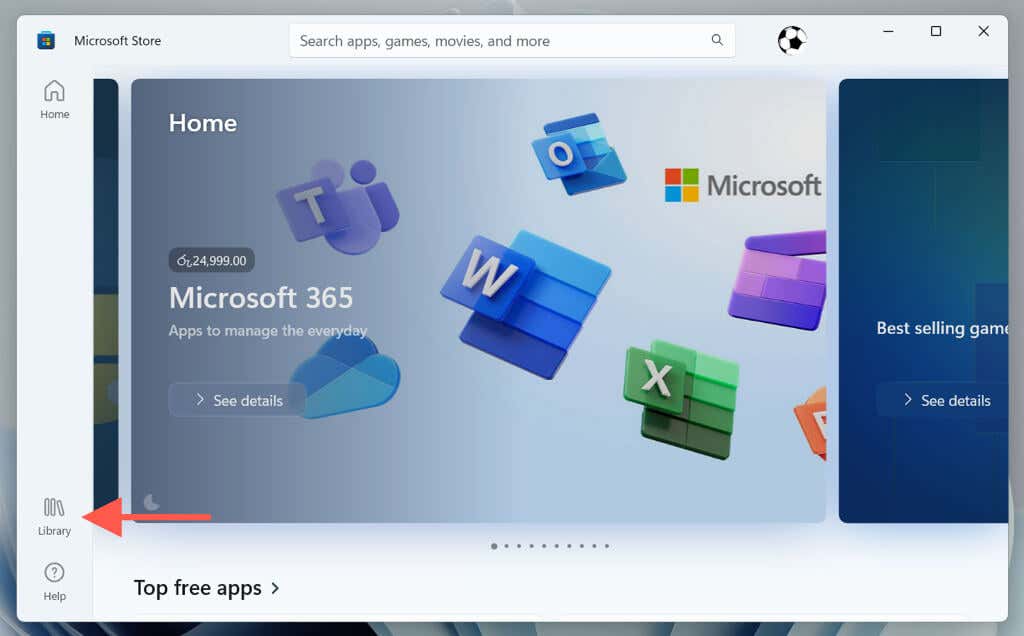
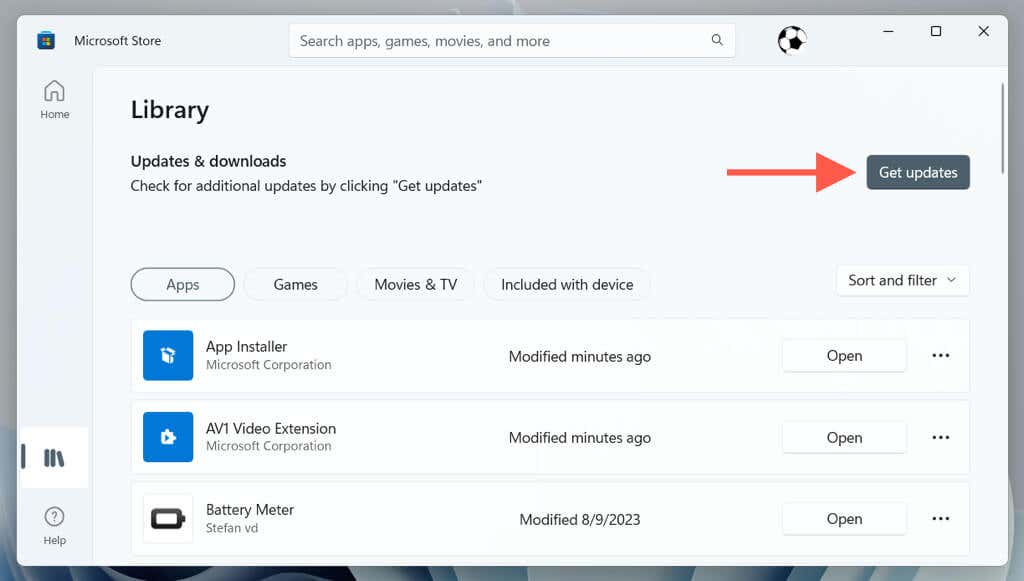
Můžete také znovu povolit automatické aktualizace prostřednictvím nastavení aplikace Microsoft Store, abyste zajistili, že Windows 11 bude vždy používat nejnovější verzi Windows Web Experience Pack. Postup:
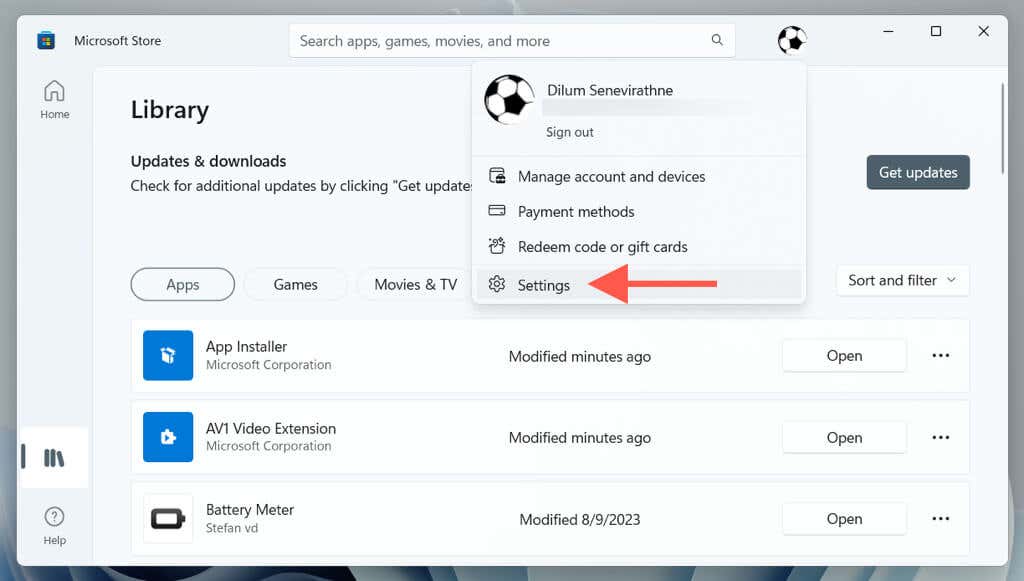
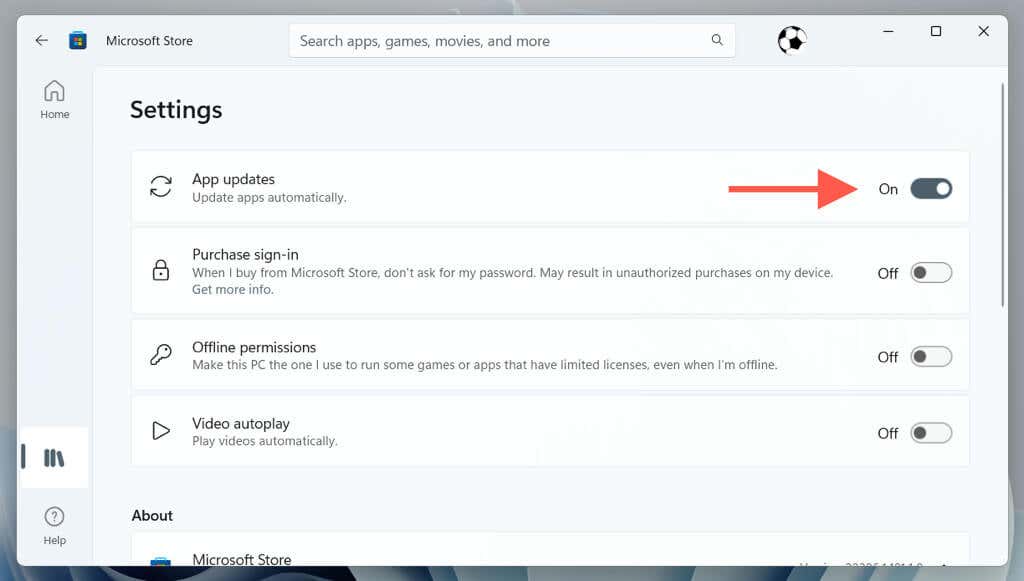
Jak odebrat a znovu nainstalovat Windows Web Experience Pack
Předpokládejme, že narazíte na problémy s webovými komponentami v uživatelském rozhraní Windows 11 (hlavně na desce widgetů), přestože máte Windows Web Experience Pack aktuální. V takovém případě musíte odebrat a znovu nainstalovat součást, abyste vyloučili problémy s poškozením.
Operační systém vám neumožňuje odinstalovat Windows Web Experience Pack prostřednictvím konzoly Apps & Features, takže se musíte spolehnout na zvýšená konzola Windows PowerShell pro jeho odstranění.
Postup:
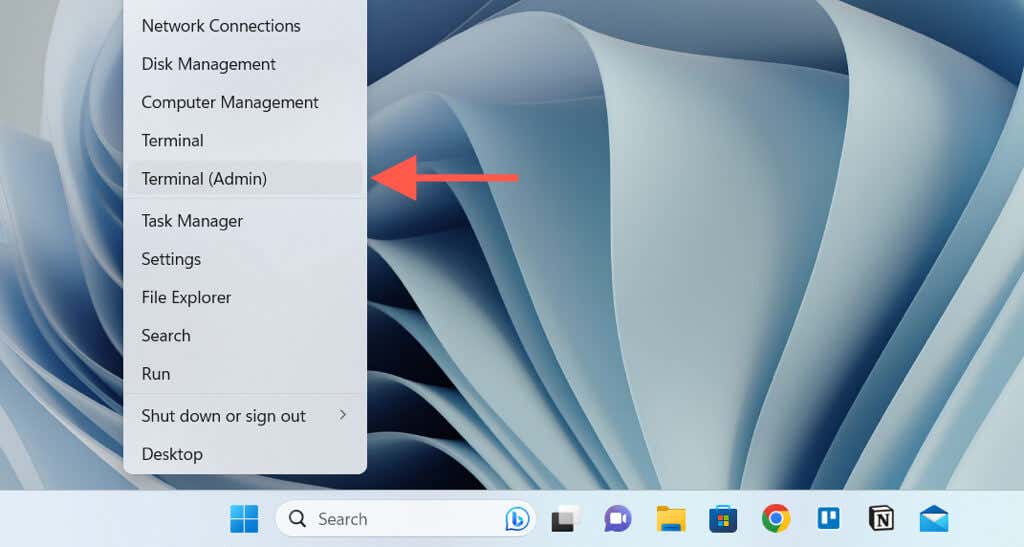
odinstalace wingetu „webový balíček pro Windows“.
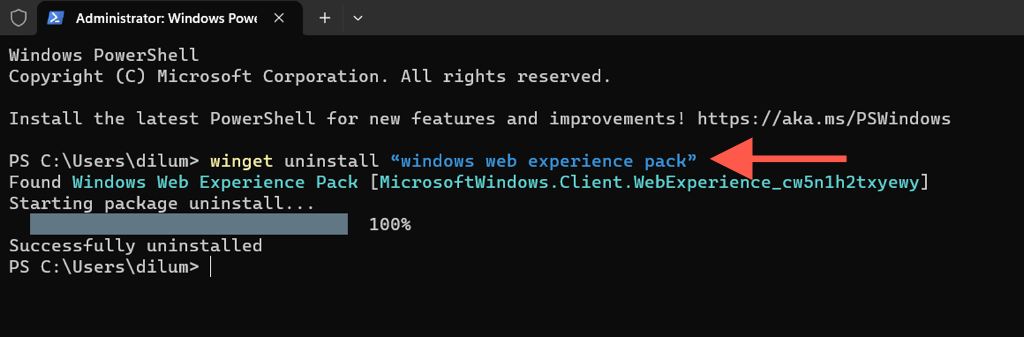
Poznámka: Pokud budete vyzváni, stiskněte Ypro potvrzení odebrání Windows Web Experience Pack.
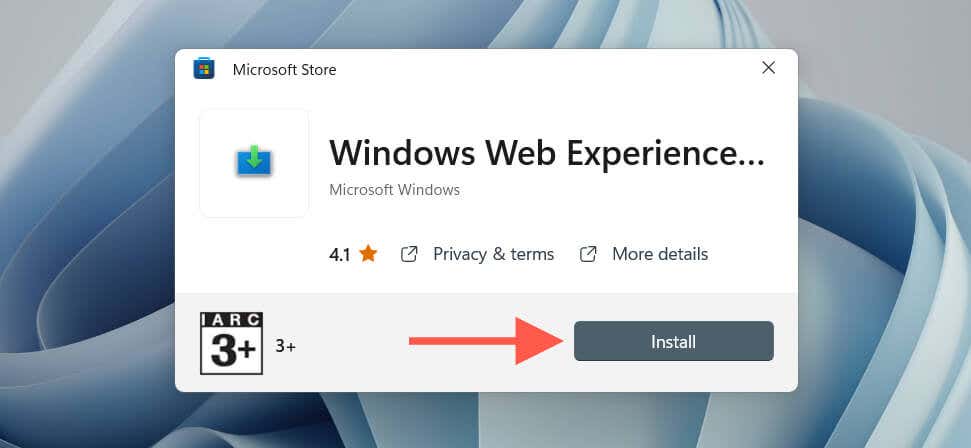
Případně znovu otevřete Windows Terminal a proveďte některý z níže uvedených příkazů a znovu nainstalujte Windows Web Experience Pack:
Poznámka: Pokud se rozhodnete nepřeinstalovat Windows Web Experience Pack, ztratíte přístup k panelu widgetů, včetně všech dalších propojených funkcí. Nedoporučujeme to, protože by to mohlo destabilizovat uživatelské rozhraní plochy.
Získejte balíček AppXPackage *WebExperience* -AllUsers | Foreach {Add-AppxPackage -DisableDevelopmentMode -Register “$($_.InstallLocation)\AppXManifest.xml”}

Udržujte Windows Web Experience Pack aktuální ve Windows 11
Balík Windows Web Experience Pack umožňuje společnosti Microsoft rychle aktualizovat webové komponenty, jako je panel widgetů Windows 11, aniž by je slučoval s nejnovějšími aktualizacemi funkcí systému Windows. To je dobré, protože dokončení tradičních aktualizací často trvá příliš dlouho, způsobují další problémy nebo přímo selžou. Oddělení od většího operačního systému také usnadňuje odstraňování souvisejících problémů.
.